手机遥控空调到底怎么操作?
很多用户之一次尝试用手机开空调时,都会问:手机遥控空调怎么操作?其实流程并不复杂,只要满足硬件与软件两个条件即可。
硬件条件:
- 空调本身支持红外或Wi-Fi远程控制;
- 手机具备红外发射器,或家中已安装智能网关/空调伴侣。
软件条件:
- 下载对应品牌或通用遥控App;
- 确保手机与空调在同一局域网(Wi-Fi遥控时)。
手机开空调要下载什么App?
不同品牌、不同连接方式,所需App并不一样。下面把常见场景一次说清。
1. 原厂官方App
- 格力+:格力空调专用,支持蓝牙、Wi-Fi双协议。
- 美的美居:美的全系家电统一入口,可创建自动化场景。
- 海尔智家:海尔、卡萨帝空调通用,支持语音助手联动。
2. 通用红外遥控App
若手机自带红外发射器,可直接装:
- 小米万能遥控:机型库最全,支持离线遥控。
- 遥控精灵:可自定义按键图标,DIY程度高。
- Peel Remote:界面简洁,适合三星、HTC老机型。
3. 第三方智能家居平台
家中已有智能音箱或网关时,可用:
- 米家:配合空调伴侣Pro,秒变智能空调。
- 天猫精灵:绑定阿里智能空调,语音控制一步到位。
- Home Assistant:开源玩家首选,可接入HomeKit。
红外遥控与Wi-Fi遥控有何区别?
很多人搞不清这两种方式的差异,导致买错设备。
| 对比维度 | 红外遥控 | Wi-Fi遥控 |
|---|
| 是否需要 *** | 不需要 | 需要 |
| 控制距离 | 直线8米内 | 无限制(有网即可) |
| 手机要求 | 带红外发射器 | 任意智能手机 |
| 可否远程 | 不可 | 可以 |
| 可否定时/场景 | 部分App支持 | 全面支持 |
一步步教你用手机开空调
场景A:手机自带红外发射器
- 在应用商店搜索并安装小米万能遥控。
- 打开App → 添加遥控器 → 选择空调 → 选择对应品牌。
- 对准空调,按提示电源键测试,空调响应即匹配成功。
- 自定义名称与房间,保存后即可随时控制。
场景B:空调支持Wi-Fi直连
- 空调断电重启,长按Wi-Fi键五秒,指示灯快闪。
- 手机连接空调发出的热点AC_XXXX。
- 打开品牌官方App → 添加设备 → 按向导输入家庭Wi-Fi密码。
- 绑定成功后,App首页出现空调卡片,点击即可开关调温。
场景C:使用空调伴侣/智能网关
- 将空调伴侣插在空调电源插座上,再把空调插头插到伴侣。
- 打开米家App → 右上角“+” → 选择空调伴侣型号。
- 按提示连接家庭Wi-Fi,完成红外码库匹配。
- 通过App或小爱同学语音指令即可控制空调。
常见问题自查表
Q:手机没有红外发射器怎么办?
A:购买红外发射器Type-C配件或空调伴侣即可解决。
Q:App显示设备离线?
A:检查空调是否断电、路由器是否重启,或重新绑定设备。
Q:为什么语音助手说找不到空调?
A:确认空调已在米家/天猫精灵中命名,且名称不含特殊符号。
Q:能否把旧空调改造成智能空调?
A:可以,空调伴侣+温湿度传感器即可实现远程、定时、恒温。
进阶玩法:让手机开空调更聪明
- 地理围栏:设置离家一公里自动关空调,回家前10分钟自动开启。
- 联动温湿度计:当室温高于28℃且有人移动时,自动开启制冷。
- 电量统计:空调伴侣可记录每日用电量,月底账单一目了然。
- 共享给家人:在App内把设备分享给父母,他们无需重复配对。
选购建议:一步到位不踩坑
1. 新装修用户:直接购买自带Wi-Fi模块的新一级能效空调,省去后期改造。
2. 老空调用户:选米家空调伴侣Pro,支持红外+电量统计+网关三合一。
3. 苹果家庭用户:购买支持HomeKit的空调或网关,用Siri语音控制更顺滑。
4. 租房党:选便携式红外发射器,几十元即可让老旧空调变智能。

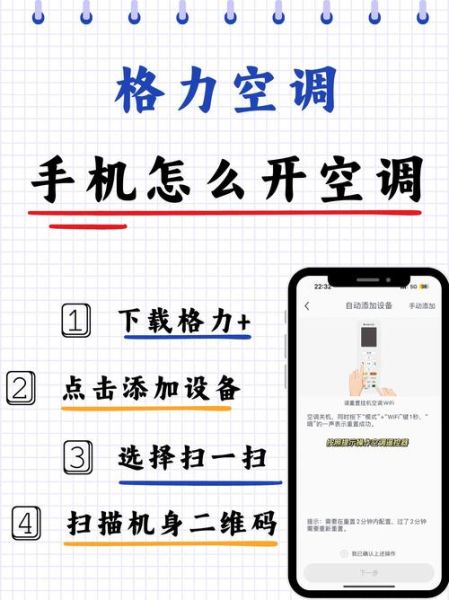

暂时没有评论,来抢沙发吧~